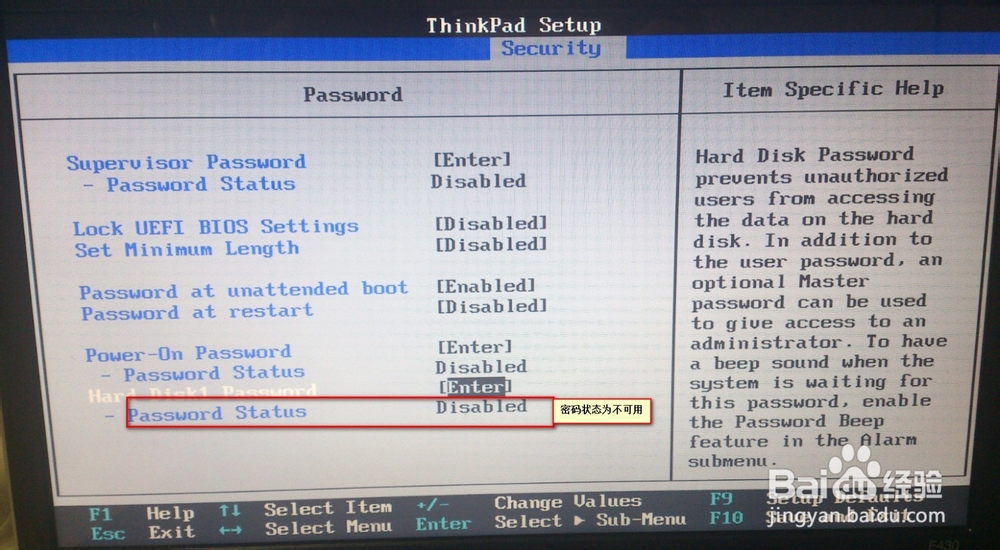1、开机进入BIOS选择Security选项卡,选择Password选项按Enter进入
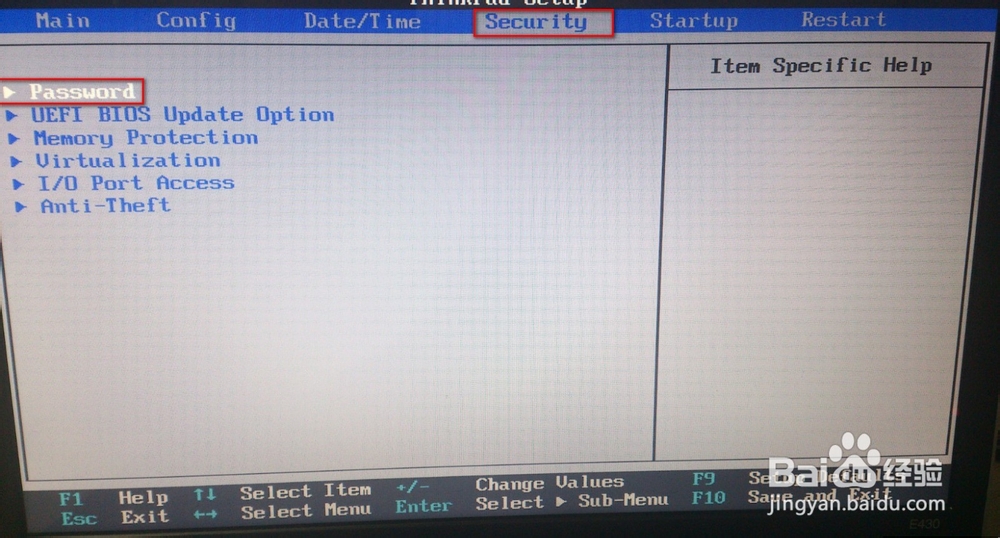
2、选择Hard Disk1 Password2、按Enter进入3、选择User按Enter进入
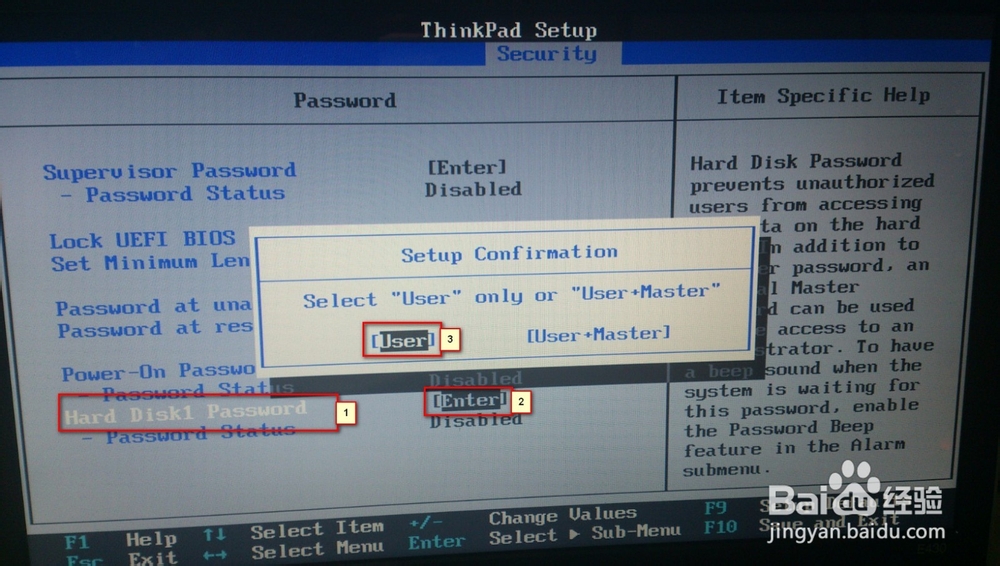
3、输入新密码,再次确认新密码
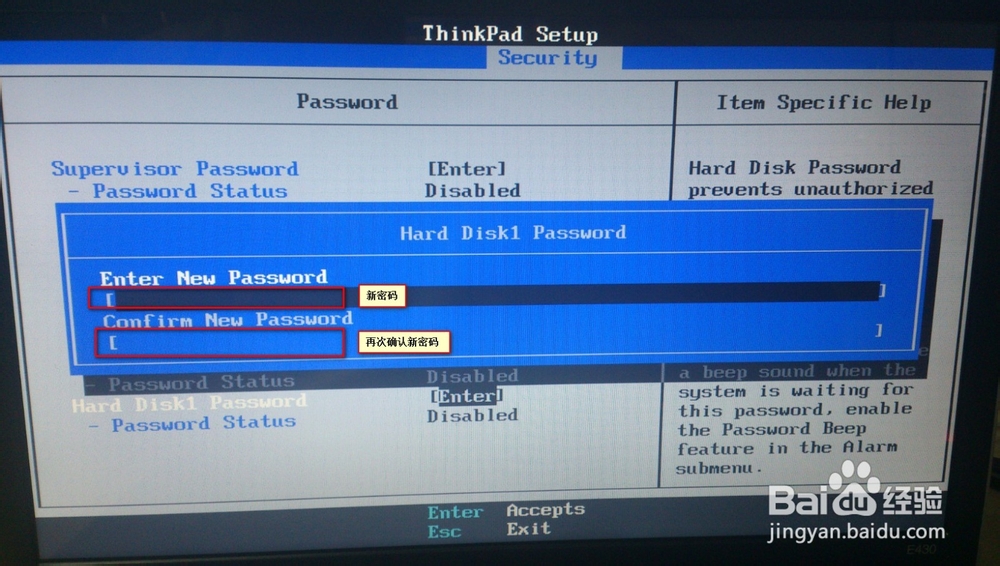
4、密码的最大长度为7位
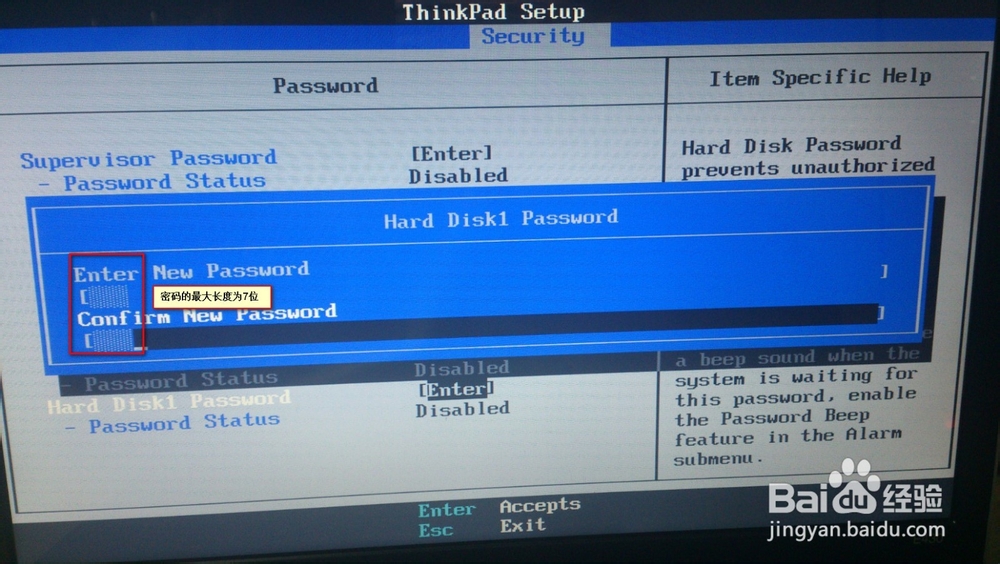
5、设置完密码会弹出系统提示信息,更改应将被保存,按Enter键继续
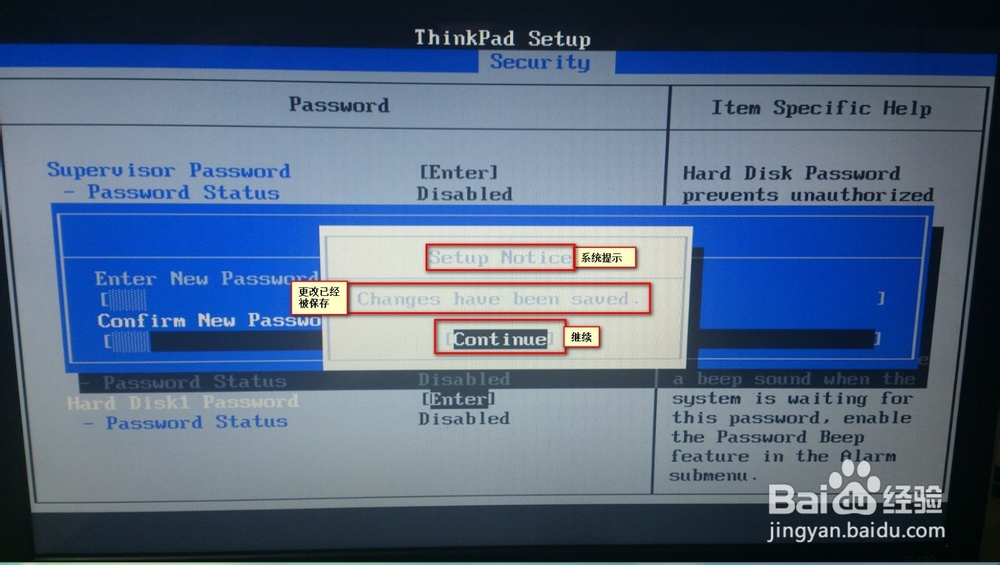
6、当前密码状态为User
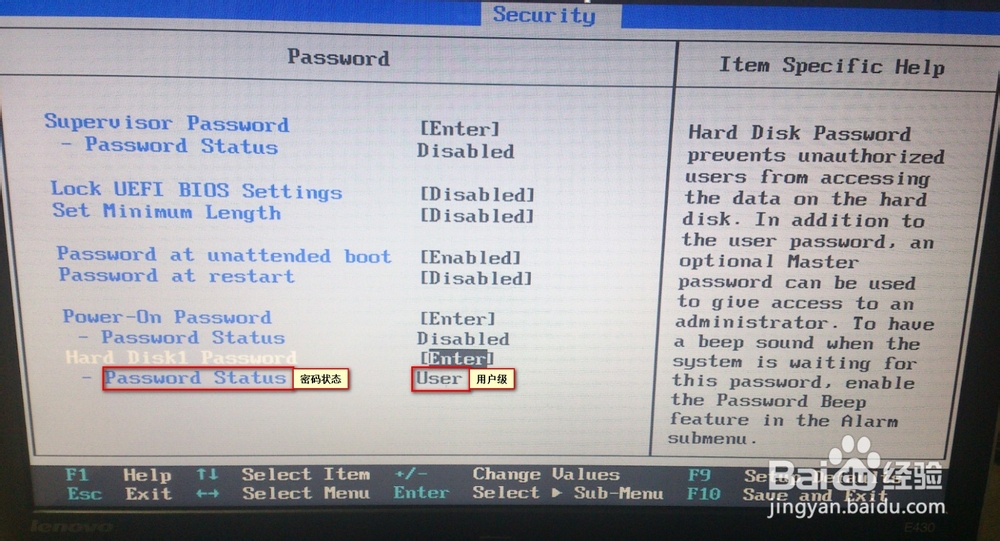
7、开机进入系统提示密码
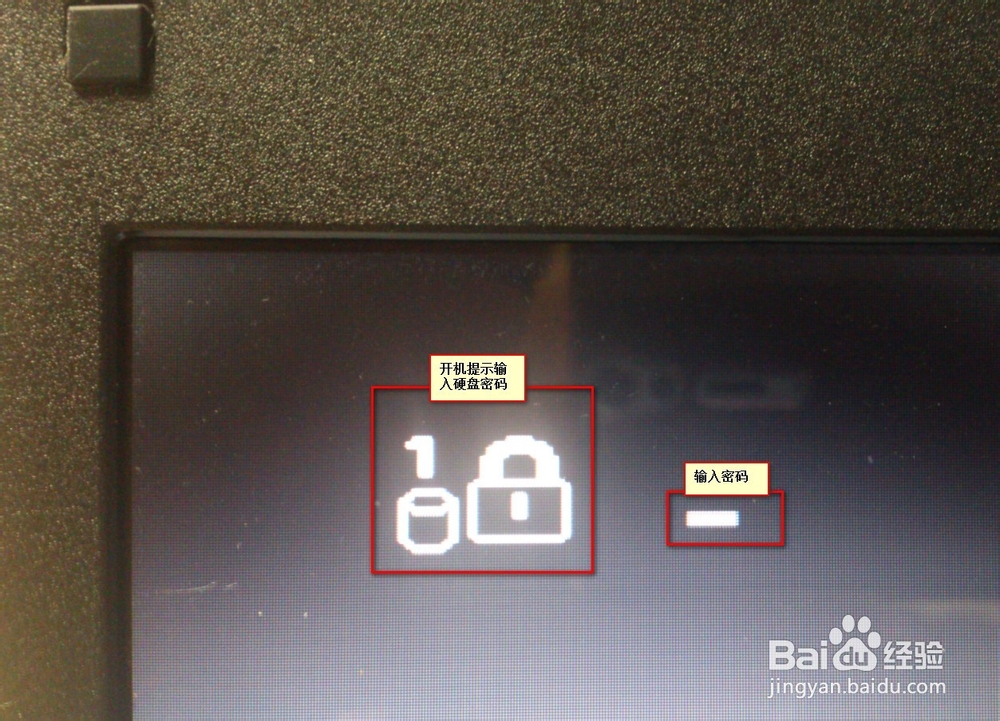
8、输入密码正确即可正常启动

9、下面简单介绍一下如何取消密码:选择:Hard Disk1 Password 按Enter键进入
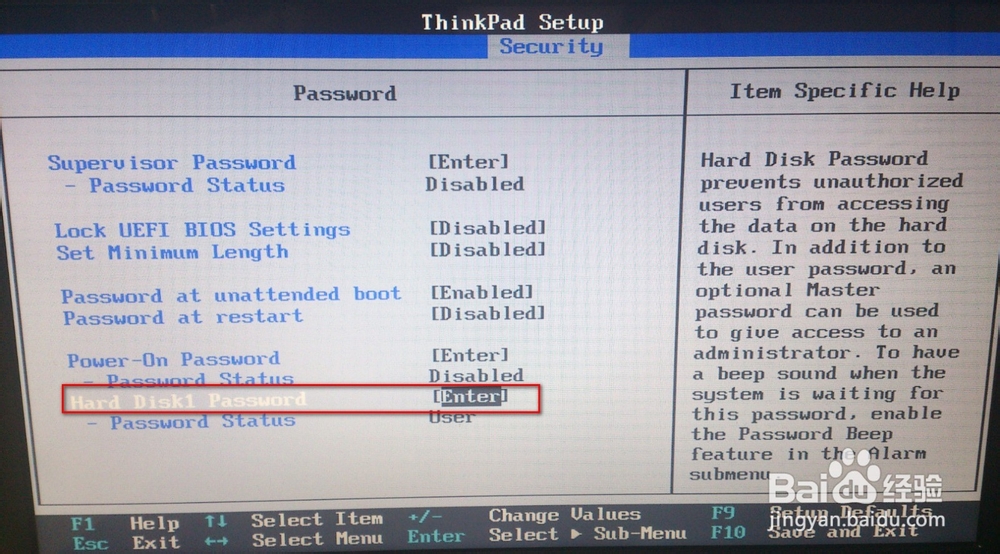
10、输入当前密码
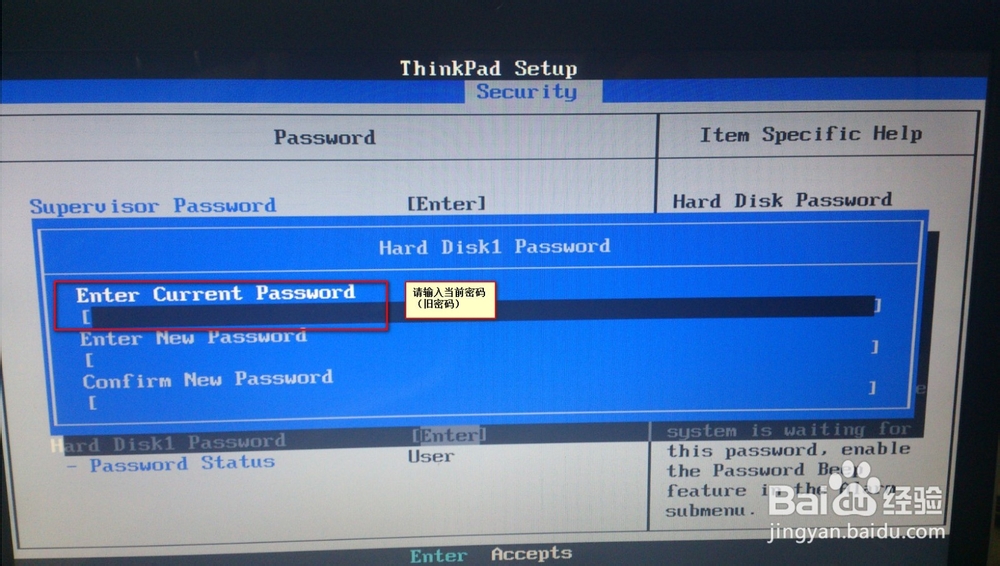
11、输入新的密码,密码为空即可(就是什么也不输入直接按Enter键)再确认新密码。
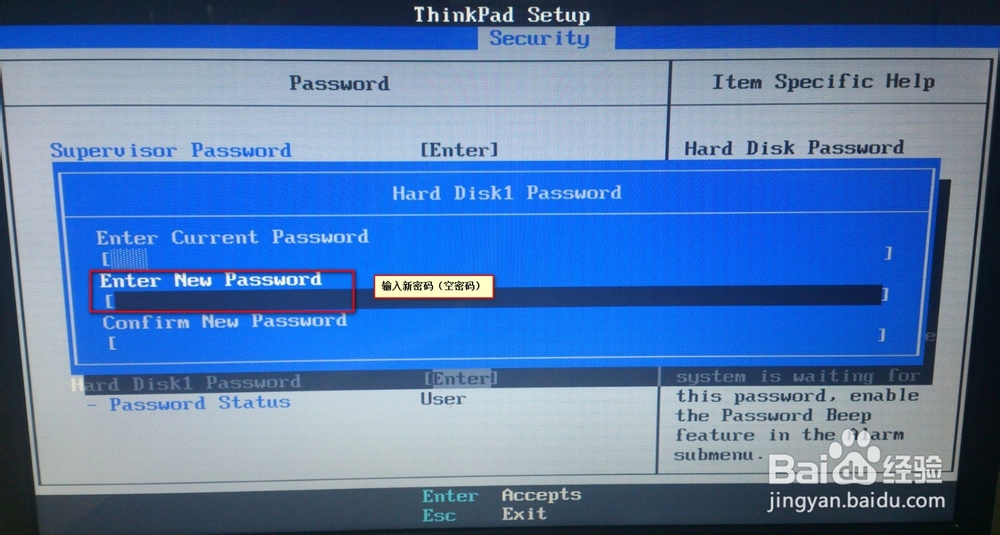
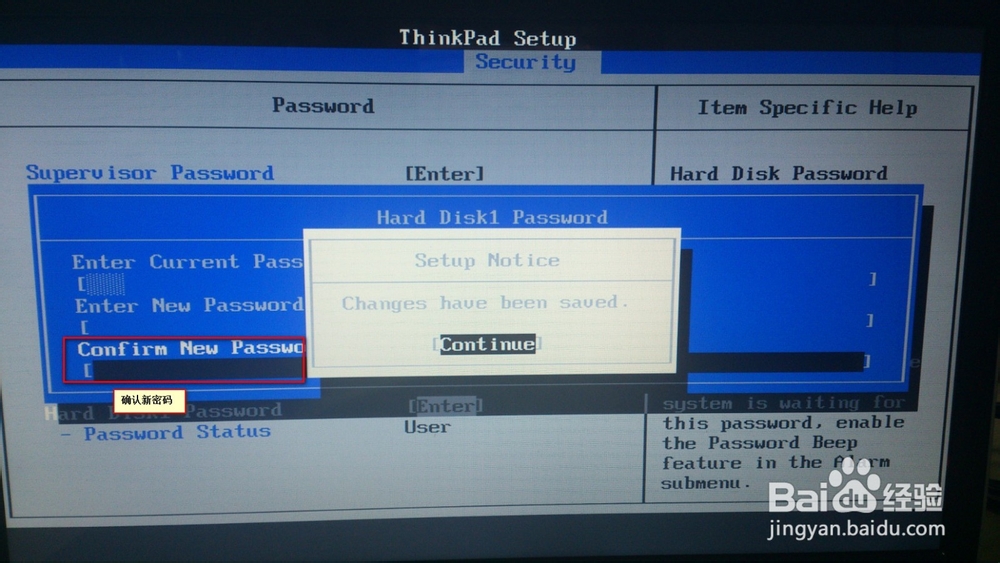
12、再次确认密码状态为不可用